Om du någonsin tappar Samsung Galaxy S9 kommer dethjälpa dig om du har gjort en säkerhetskopia av dina data tidigare. Det finns många olika säkerhetslösningar, vi vill diskutera alternativet med Smart Switch mer i detalj här idag.
Samsung Smart Switch är en säkerhetskopieringslösning förWindows PC. Detta installeras på datorn och sedan ansluts S9 via USB-kabel. Denna säkerhetskopieringslösning är snabb och du har alltid säkerhetskopierat dina data till din dator. Nedan vill vi förklara hur du kan skapa en sådan säkerhetskopia av din Samsung Galaxy S9 med Smart Switch:
Komplett datasäkerhetskopiering av Samsung Galaxy S9 med smart switch och en PC
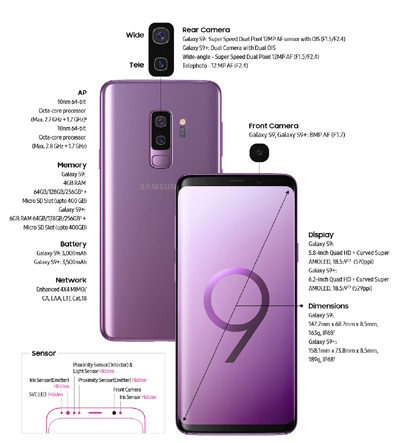
Vad du behöver:
- USB-kabel
- dator
- smart switch programvara
Du kan ladda ner smart switch direkt från Samsung online.
När du har installerat Smart Switch på din dator, öppna programvaran. Nu uppmanas du att ansluta din Samsung Galaxy S9 till din dator med USB-kabeln.
Du kan sedan välja mellan olika alternativsäkerhetskopieras i säkerhetskopian. Från kontakter och meddelanden, till memos, till bilder och videor kan allt lagras. Vi rekommenderar att du markerar alla rutor om du har den tillgängliga hårddiskstorleken.
Så här säkerhetskopieras de flesta data på din Samsung Galaxy S9. Starta sedan säkerhetskopieringsprocessen. Beroende på storleken på filerna som ska säkerhetskopieras kan det ibland ta längre tid.
Du vet nu hur du enkelt kan säkerhetskopiera din Samsung Galaxy S9 med din dator, som kan återställas vid behov.